怎樣在PPT中插入音樂並且在插入的音樂中只播放某一時間段的部分,怎麼做到呢?今天小編和大家分享一下具體的操作方法。
ppt模板文章推薦:
如何用ppt製作彈簧動畫
PPT2019版本如何復制幻燈片
如何用PPT畫臘八節思維導圖
如何用ppt快速畫出皮球簡筆劃
1.點擊插入——佔音頻下方的三角箭頭——選擇PC上的音頻——找到要插入的音頻後選擇並點擊
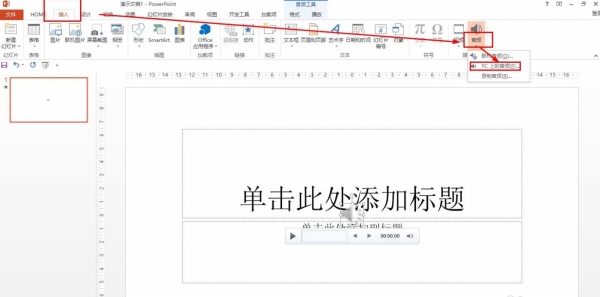
2.選擇剛剛插入的音頻——右擊——選擇:修剪。
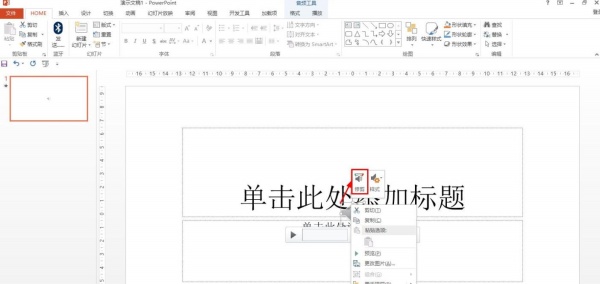
3.在開始時間那裡點擊向上箭頭調整開始時間——在結束那裡點擊向下箭頭調整結束時間。也可以直接輸入開始或結束的時間。
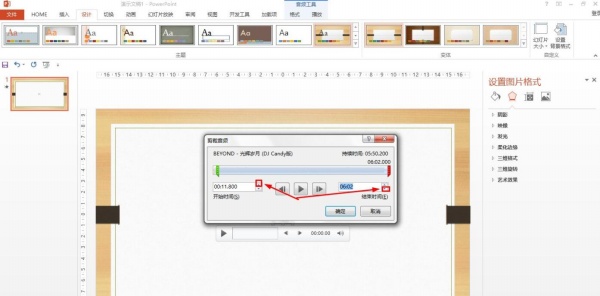
4.也可以按住綠色滑塊拖動調整開始時間——按住紅色滑塊拖動調整結束時間。
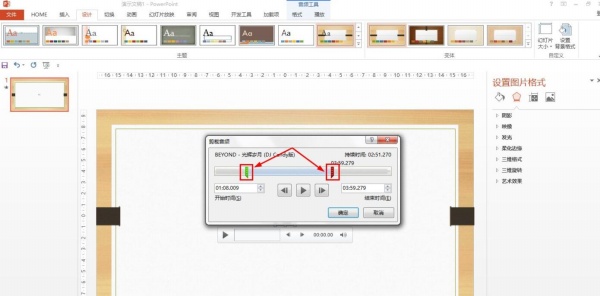
5.點擊播放預覽看看是否調整合適——點擊確定。也可以在音頻工具中點擊插入——選擇:剪裁音頻,對音頻進行修剪。
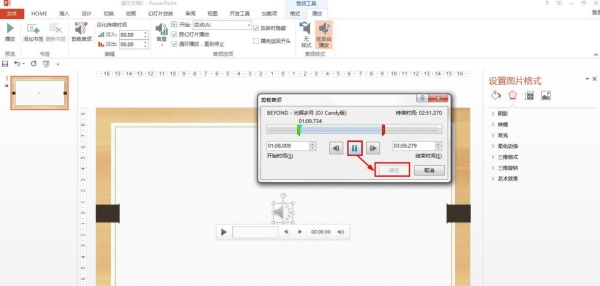
文章為用戶上傳,僅供非商業瀏覽。發布者:Lomu,轉轉請註明出處: https://www.daogebangong.com/zh-Hant/articles/detail/How%20to%20set%20ppt%20to%20play%20music%20only%20for%20a%20certain%20period%20of%20time.html

 支付宝扫一扫
支付宝扫一扫 
评论列表(196条)
测试